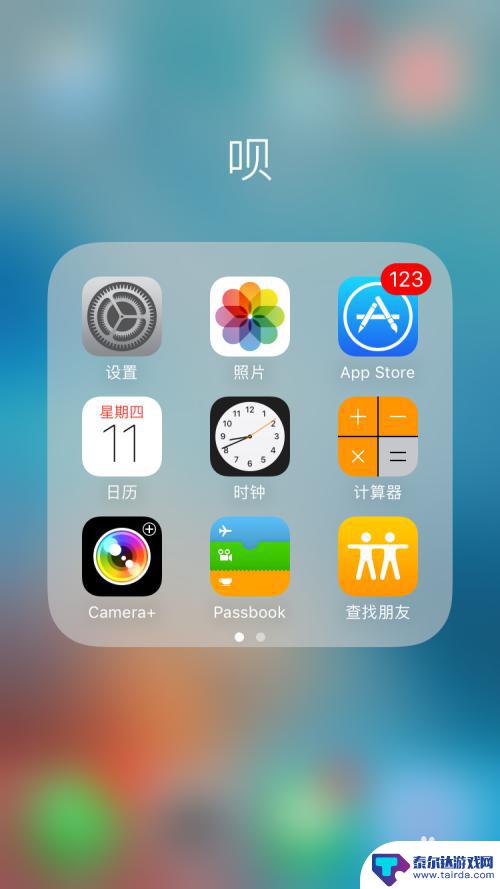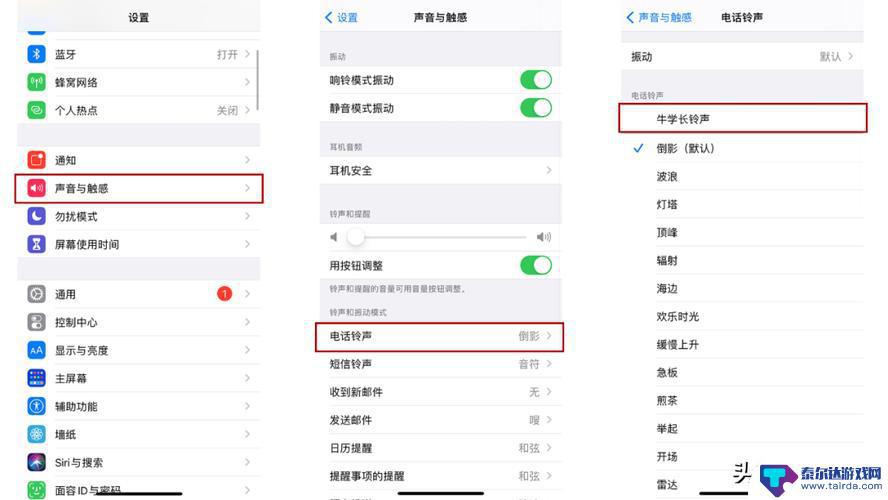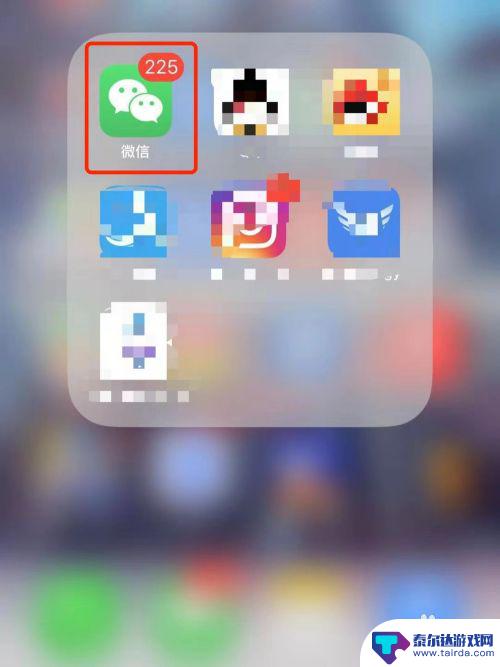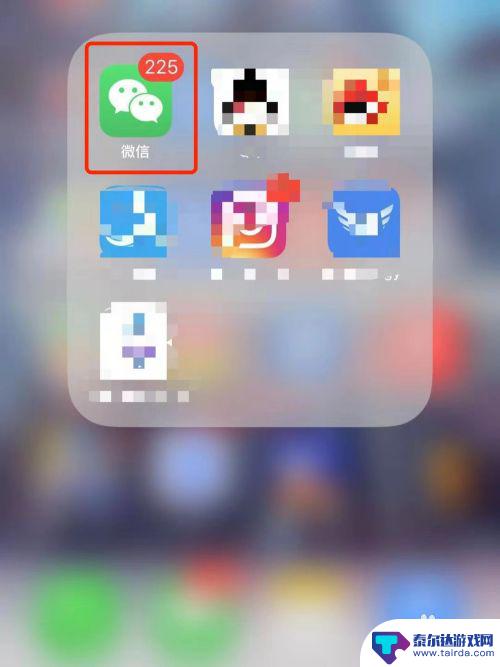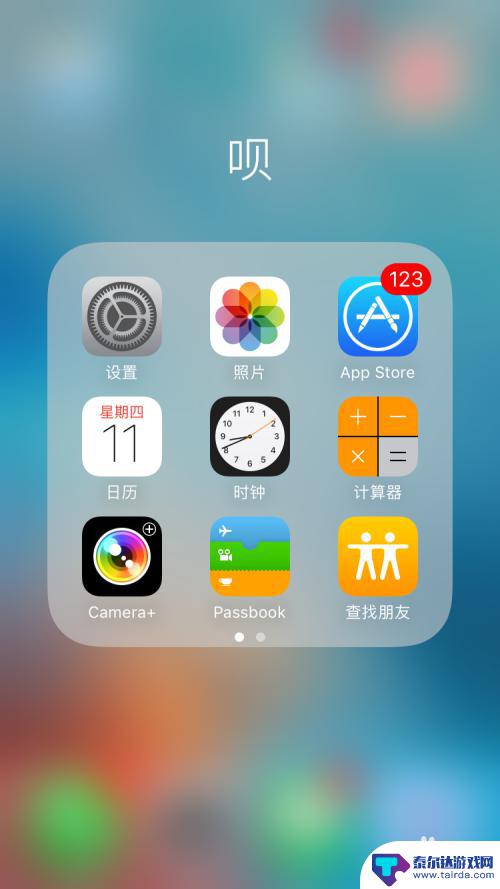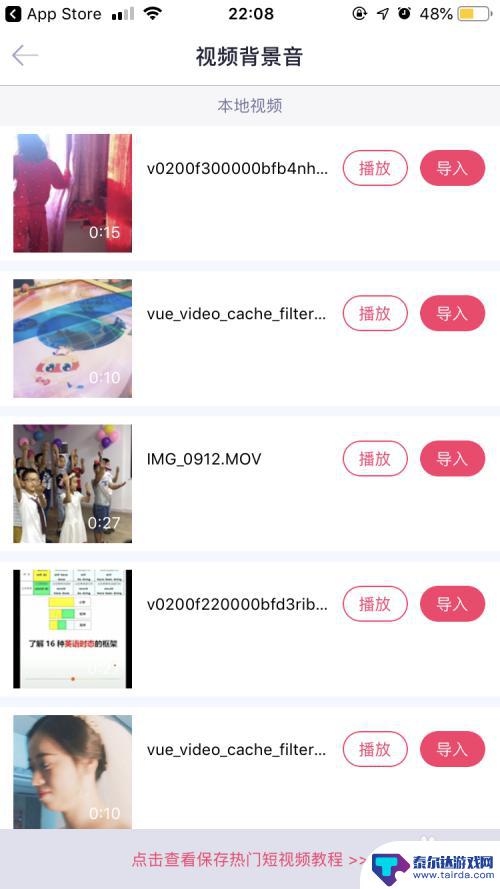如何改苹果手机语音铃声 iPhone换铃声教程
在日常生活中,我们经常会收到各种来电提醒,而手机的铃声选择就显得格外重要,苹果手机作为一款颇受欢迎的智能手机,其语音铃声自带的铃声种类繁多,但有时候我们可能想要个性化一下自己的手机铃声。如何改变苹果手机的语音铃声呢?接下来就让我们一起来看看iPhone换铃声的教程。通过简单的操作,你就能轻松地更换手机的铃声,让手机焕然一新。
iPhone换铃声教程
具体步骤:
1.苹果手机上选择打开【QQ音乐】应用APP,如下图所示。
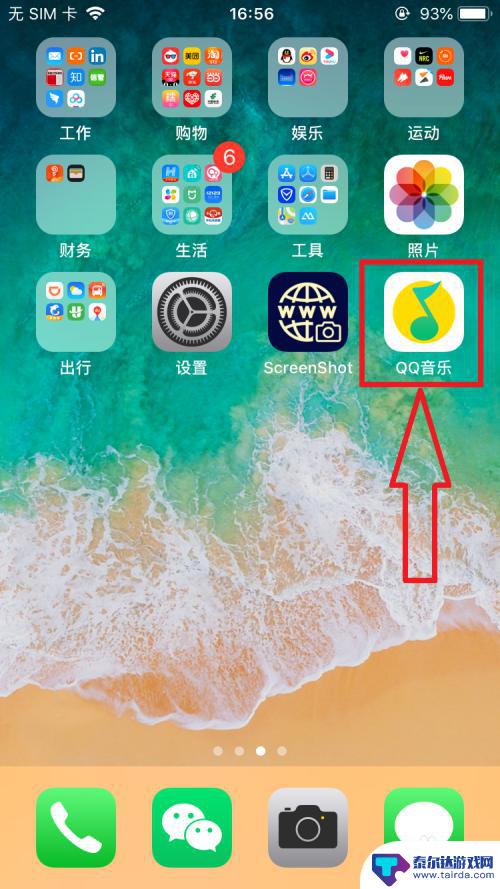
2.进入【QQ音乐】主页面,选择打开页面右下角【我的】选项。在【我的】页面中打开【本地】选项,如下图所示。
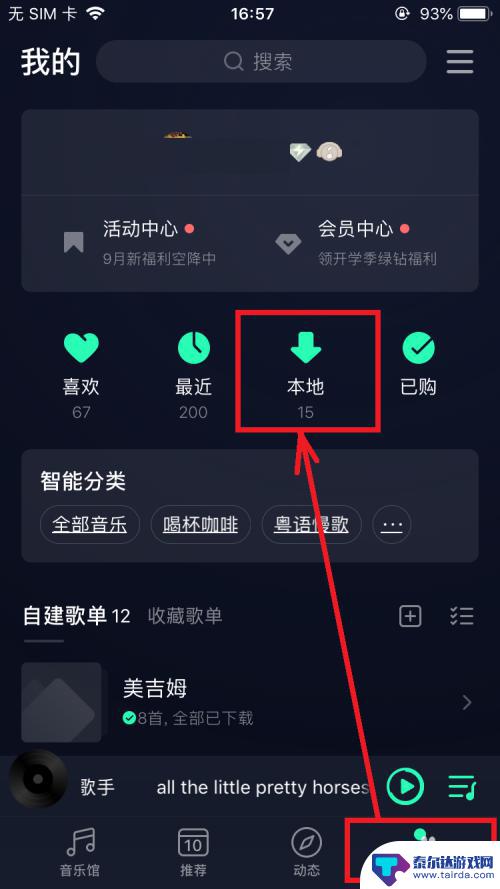
3.进入【本地歌曲】页面,点击打开某一首歌右侧的【...】,在弹出的菜单列表中选择打开【设置铃声】菜单选项,如下图所示。
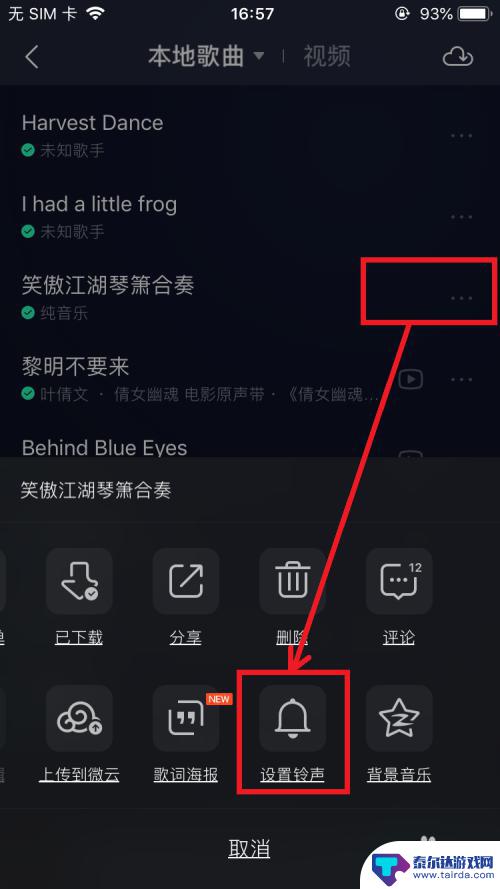
4.进入【铃声编辑】页面,完成铃声编辑后,点击页面下方【设置为铃声】按钮,如下图所示。
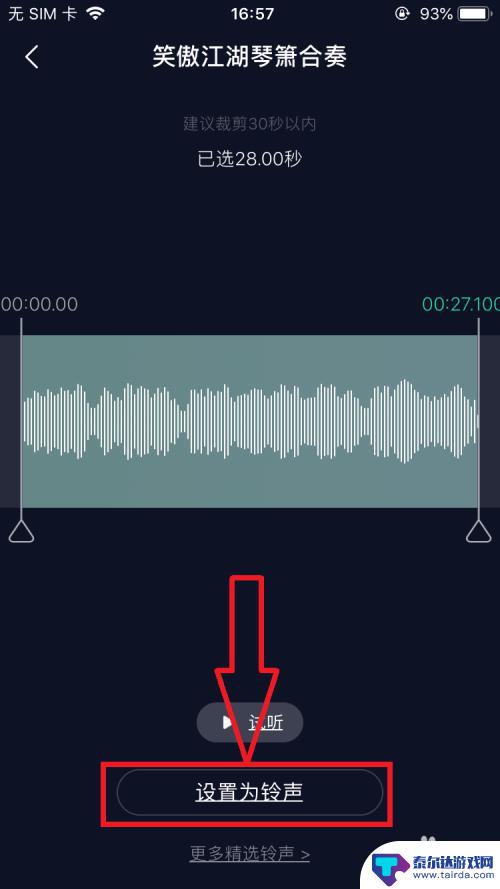
5.在屏幕弹出的菜单列表中,选择打开【拷贝到库乐队】菜单选项,如下图所示。
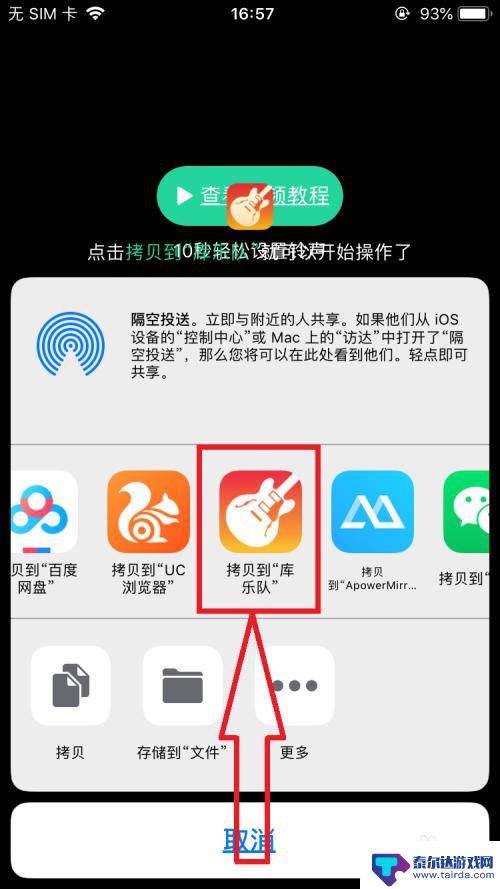
6.页面跳转到【库乐队】应用APP页面,点击该音乐。在弹出的菜单列表中选择【共享】,如下图所示。
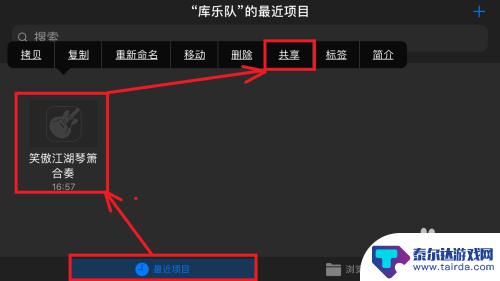
7.进入【共享乐曲】页面,选择打开【电话铃声】菜单选项,如下图所示。
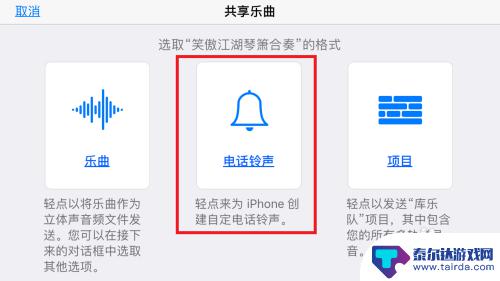
8.在【导出电话铃声】页面,编辑【电话铃声的名称】后。点击页面右上角【导出】按钮,成功导出电话铃声后,退出【库乐队】应用APP,如下图所示。
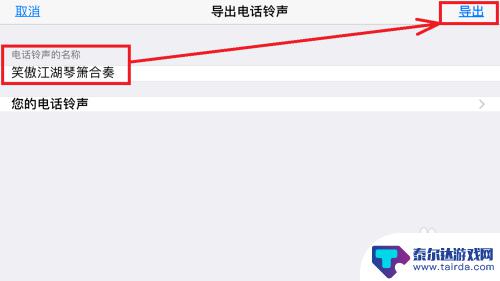
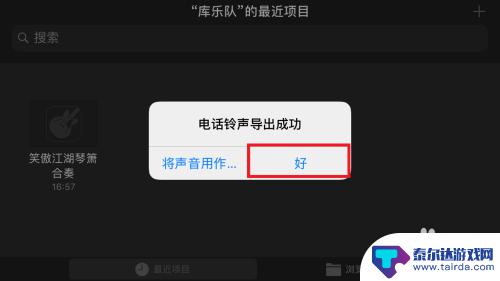
以上就是改变苹果手机语音铃声的全部内容,如果你也遇到了同样的情况,请参照这个方法来处理,希望对你有所帮助。
相关教程
-
败家苹果手机铃声怎么设置 iPhone手机铃声怎么设置
想要个性化的手机铃声,让你的iPhone在响起铃声的时候更加与众不同?没关系!在这里我将教你如何设置iPhone手机铃声,让你的手机铃声成为独一无二的音符,无需再花费大量金钱购...
-
苹果13如何设置手机来电铃声 iPhone13ProMax来电铃声设置教程
苹果13如何设置手机来电铃声?iPhone13ProMax来电铃声设置教程为您详细解答,随着手机功能的不断升级,个性化定制来电铃声已成为许多用户追求的一项重要功能。通过本教程,...
-
iphone微信铃声怎么设置自定义铃声 苹果手机微信铃声修改教程
在日常生活中,手机已经成为我们生活中不可或缺的一部分,而微信作为我们日常沟通的重要工具之一,微信的铃声设置也是我们经常需要调整的一个功能。苹果手机用户在设置微信铃声时可能会感到...
-
苹果手机微信铃声在哪设置的 苹果微信铃声修改教程
苹果手机微信铃声在哪设置的?苹果微信铃声修改教程是许多苹果用户关注的话题,微信作为一款非常流行的社交软件,其铃声设置也是用户们经常需要调整的功能之一。在苹果手机上,用户可以通过...
-
苹果手机行怎么设置铃声 iPhone手机铃声设置教程
苹果手机作为一款流行的智能手机,其铃声设置是用户经常需要调整的功能之一,无论是为了个性化手机,还是为了区分不同的来电,设置一个独特的铃声都是很重要的。在iPhone手机上,设置...
-
如何更改手机视频音乐 iPhone怎样把视频背景音乐设置成铃声
在日常使用手机时,我们经常会拍摄视频并添加背景音乐来增加氛围,有时候我们希望将这些视频中的音乐设置为手机的铃声,让它成为我们的专属音乐。如何更改手机视频中的音乐并将其设置为铃声...
-
怎么打开隐藏手机游戏功能 realme真我V13隐藏应用的步骤
在现如今的智能手机市场中,游戏已经成为了人们生活中不可或缺的一部分,而对于一些手机用户来说,隐藏手机游戏功能可以给他们带来更多的乐趣和隐私保护。realme真我V13作为一款备...
-
苹果手机投屏问题 苹果手机投屏电脑方法
近年来随着数字化技术的飞速发展,人们对于电子设备的需求也越来越高,苹果手机作为一款备受欢迎的智能手机品牌,其投屏功能备受用户关注。不少用户在使用苹果手机投屏至电脑时遇到了一些问...
-
手机分屏应用顺序怎么调整 华为手机智慧多窗怎样改变应用顺序
在当今移动互联网时代,手机分屏应用已经成为我们日常生活中必不可少的功能之一,而华为手机的智慧多窗功能更是为用户提供了更加便利的操作体验。随着应用数量的增加,如何调整应用的顺序成...
-
手机录像怎么压缩 怎样压缩手机录制的大视频
现随着手机摄像功能的不断强大,我们可以轻松地用手机录制高清视频,这也带来了一个问题:手机录制的大视频文件占用空间过大,给我们的手机存储带来了压力。为了解决这个问题,我们需要学会...